Ghid ușor despre cum să editați Functions.php în WordPress | Buff-uri WP
Publicat: 2021-12-02Dezvoltatorii WordPress trebuie uneori să adauge fragmente de cod pentru ca funcțiile dorite să funcționeze pe un site web. O metodă standard de a face acest lucru este editarea fișierului functions.php al temei.
Dacă sunteți nou în WordPress, modificarea fișierelor cu teme ar putea părea înfricoșătoare. Indiferent cât de bun de dezvoltator ai devenit, acea frică nu dispare, dar poți reduce riscul ca ceva să nu meargă greșit, hotărând cu înțelepciune metoda de modificare a fișierului functions.php al site-ului tău web. Să începem cu a discuta despre ce face fișierul functions.php, apoi să studiem cum să editați functions.php în WordPress și ce ar trebui să știți când lucrați la el.
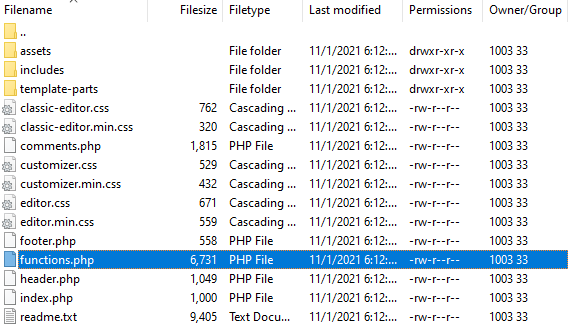
Ce este fișierul functions.php?
Există un fișier functions.php situat în fiecare temă WordPress. Fișierul respectiv este codul sursă pentru definirea uneia sau mai multor funcții folosind blocuri de cod care urmează să fie accesate și solicitate pentru utilizare în alte zone ale programării.
Pe scurt, stochează codul de acțiune pentru ca alte secțiuni ale programării să le acceseze și să le folosească. Este posibil să găsiți că fișierul functions.php convertește anumite tipuri de postări în pagini de blog, adaugă Google Analytics sau găzduiește codul care face tema dvs. unică.
Motive pentru a fi precaut la editarea functions.php
Înainte de a face orice modificări în fișierul functions.php, câteva lucruri esențiale de înțeles includ:
- Modificările sunt specifice temei: fiecare temă are un fișier functions.php.
- Actualizările sau reinstalările temei pot duce la pierderea modificărilor, deoarece salvează peste fișier.
- Erorile de codare din fișierul functions.php vă pot bloca accesul la site sau pot duce la alte erori.
Fișierul functions.php este esențial pentru ca site-ul dvs. să funcționeze corect, iar efectuarea de modificări poate duce la distrugerea site-ului dvs. A fi capabil să anulați rapid ultimele modificări poate reduce timpul de nefuncționare, în special pentru site-urile de vânzare cu amănuntul, așa că asigurați-vă că:
- Testați modificarea pe un site de pregătire
- Faceți o copie de rezervă a fișierului înainte de a-l schimba
- Fiți gata să anulați modificările făcând o singură modificare la un moment dat (când este posibil)
- Faceți-o numai atunci când este necesar și, de obicei, doar pentru o temă pentru copii
- Luați în considerare un plugin specific site-ului pentru a gestiona un fragment de cod
Consultați articolul nostru despre Problemele WordPress rezolvate pentru a înțelege modalitățile de a remedia problemele comune WordPress pe care le întâmpină dezvoltatorii de toate nivelurile.
Cum să utilizați un plugin în loc să editați funcțiile.php direct (metoda cea mai sigură)
Una dintre cele mai sigure moduri de a edita funcționalitatea site-ului este să folosești un plugin, cum ar fi Code Snippets, în loc să editezi fișierul functions.php. Utilizarea unui plugin vă va asigura că codul dvs. va rămâne activ cu actualizări sau modificări, deoarece funcționează independent de temă și, prin urmare, nu este suprascris dacă tema este actualizată sau reinstalată.
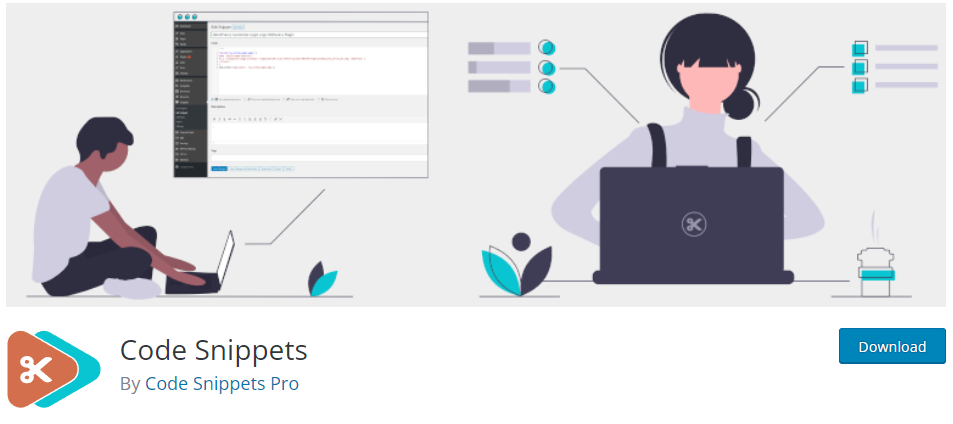
În plus, majoritatea pluginurilor care gestionează fragmente de cod vor funcționa și cu multisite WordPress. Instrucțiunile vor varia în funcție de pluginul utilizat.
Cum se editează functions.php în WordPress utilizând Editorul de teme de administrare
Editarea fișierului functions.php prin Editorul de teme este la fel de ușoară ca și înțelegerea modului de editare a codului sursă în WordPress. Designul WordPress include un editor încorporat care permite modificarea fișierelor teme folosind portalul de administrare online.
Atenție: Această metodă nu trebuie utilizată pe un site web live (de producție), decât dacă este absolut necesar, deoarece orice greșeală are potențialul de a scoate site-ul offline și nu veți putea accesa Editorul de teme de administrare pentru a remedia problema.
Dacă site-ul dvs. este accesibil prin wp-admin, puteți edita fișierele folosind opțiunile implicite din meniul WordPress.

- Conectați-vă la site-ul dvs. prin wp-admin ca administrator.
- Accesați codul sursă al site-ului dvs. sub Aspect > Editor de teme.
- Verificați tema sau selectați una nouă utilizând meniul derulant Selectați tema pentru a edita și faceți clic pe Selectați.
- În meniul Theme Files, selectați fișierul functions.php făcând clic pe titlul corespunzător.
- Efectuați modificările și faceți clic pe Actualizare fișier pentru a salva modificările.
Notă: Fiecare temă are un fișier functions.php, deci este esențial să vă asigurați că lucrați în fișierele temei corecte, altfel editările dvs. vor fi salvate în locul greșit și nu vor apărea pe site.
Accesați fișierul functions.php printr-un client FTP
File Transfer Protocol (FTP) sau Secure File Transfer Protocol (SFTP) este o modalitate rapidă de a accesa fișierele legate de site-ul dvs. Dacă preferați să accesați fișierul functions.php printr-un client FTP/SFTP, există multe programe diferite din care puteți alege pentru o serie de costuri.
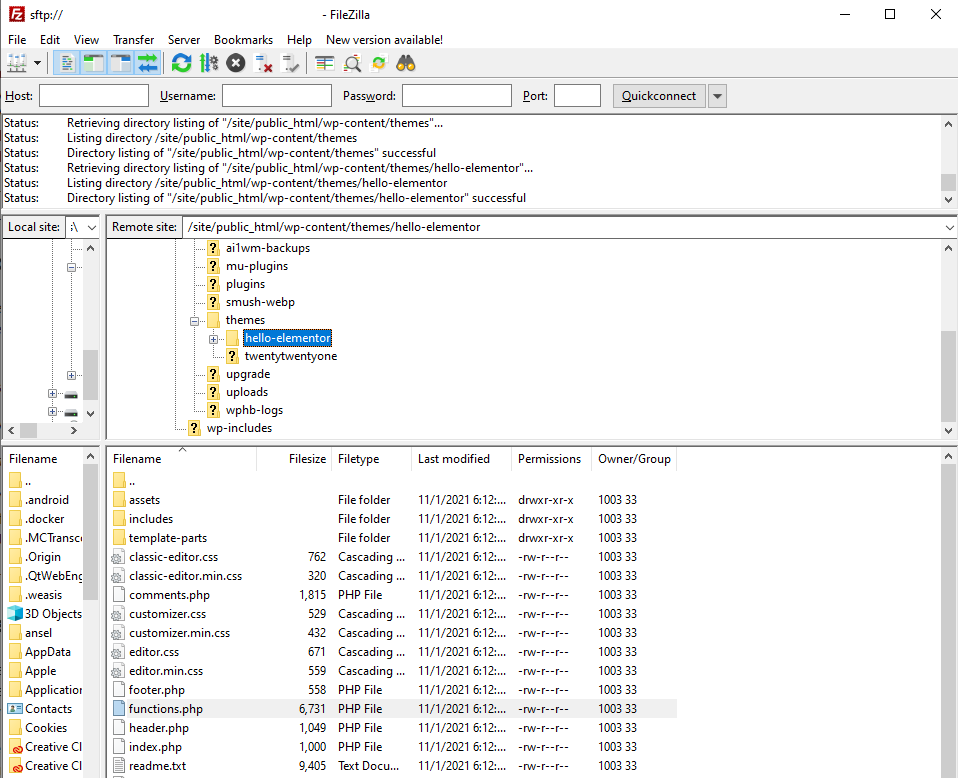
Pentru a accesa fișierul functions.php printr-un client FTP, urmați acești pași:
- Accesați site-ul dvs. folosind programul FTP preferat și datele de conectare
- Ar trebui să vedeți fișierele locale și fișierele site-urilor web una lângă alta: navigați la fișierele temei dorite și localizați fișierul functions.php. Notă: poate fi necesar să navigați într-un folder diferit pentru a găsi fișierul functions.php .
- Încărcați noul fișier functions.php pe site-ul dvs. WordPress
Notă: așteptați până când încărcarea este completă sau puteți crea un fișier corupt care vă distruge site-ul.
Utilizați servicii profesionale sau gestionate
Nu este nicio rușine să știi când să colaborezi cu un profesionist sau să folosești un furnizor de servicii gestionate dacă munca pe care trebuie să o faci depășește nivelul tău de confort sau de calificare. Dacă timpul dvs. este valoros, solicitați unui furnizor de servicii gestionat WordPress, ca noi, să se ocupe de site-ul dvs.
Noi, cei de la WP Buffs, avem o gamă largă de planuri de îngrijire WordPress și pachete de întreținere concepute pentru a vă face site-ul web să funcționeze fără stres, inclusiv pentru a face modificări la backend-ul WordPress.
întrebări frecvente
Cum editez functions.php în WordPress?
Puteți edita fișierul functions.php în WordPress folosind WordPress Admin Theme Editor sau un program FTP (File Transfer Protocol). Alternativ, puteți utiliza un plugin pentru a adăuga fragmente de cod fără a modifica direct fișierul functions.php al temei dvs.
Cum accesez un fișier functions.php în WordPress?
Puteți accesa un fișier functions.php în WordPress folosind editorul de teme încorporat. Conectați-vă la site-ul dvs. folosind un cont de administrator și accesați Editorul de teme din secțiunea Aspect.
Cum adaug cod la functions.php în WordPress?
Puteți adăuga cod la functions.php în WordPress accesând fișierul în Editorul de teme WordPress, un program FTP sau SFTP sau utilizând un plugin conceput pentru a adăuga fragmente de cod fără a modifica fișierele teme.
Unde se află fișierul functions.php?
Funcțiile.php se află în fișierele sursă ale temei. Fiecare temă are un fișier functions.php, ceea ce înseamnă că modificările aduse functions.php sunt suprascrise cu actualizări. Schimbarea temei va pierde, de asemenea, funcționalitatea codului, dacă nu este transferată în fiecare fișier functions.php sau adăugat folosind un plugin.
